Бесплатные 3D Модели
Познаём основы 3ds Max: UV развёртка
Автор: Paul Hatton
Сайт: cadesignservices.co.uk/3d-studio
Использованные приложения: 3ds Max

Мебель — классический пример того вида моделей, в которых наиболее часто востребована развёртка. Внимание к деталям является важным моментом при достижении правдоподобности
Познайте основы 3ds max. Пол Хэттон научит как делать развёртку текстур на ваших объектах при помощи процесса UV развёртки.

Когда вы смоделировали объект далее необходимо придать ему немного жизни, добавив материалы на него, но перед этим мы должны выполнить кое-какой процесс, которые называется UV развёртка. Это когда мы размечаем координаты текстур на объекте. Это очень важная часть даже для наипростейшего объекта, но особенно необходимым это становится для более сложных объектов, таких как детали мебели. Мы разберём пару наиболее главных способов, чтобы понять этот процесс, по возможности постараюсь придерживаться простоты. И ещё, когда слышите UVW, понимайте это как систему координат XYZ.
Шаг 1: Модификатор UVW Map
Наиболее простым способом назначить развёртку вашим текстурам, когда ваш объект примитивный, — это применить модификатор UVW Map. Вы найдёте его в панели модификаторов в выпадающем списке. Он находится почти в самом низу. Напишите UV, чтобы отыскать его быстрее. Таким образом вы добавите модификатор UVW Mapping в ваш стек модификаторов. Выберите его в стеке и на панели модификаторов появятся редактируемые параметры.
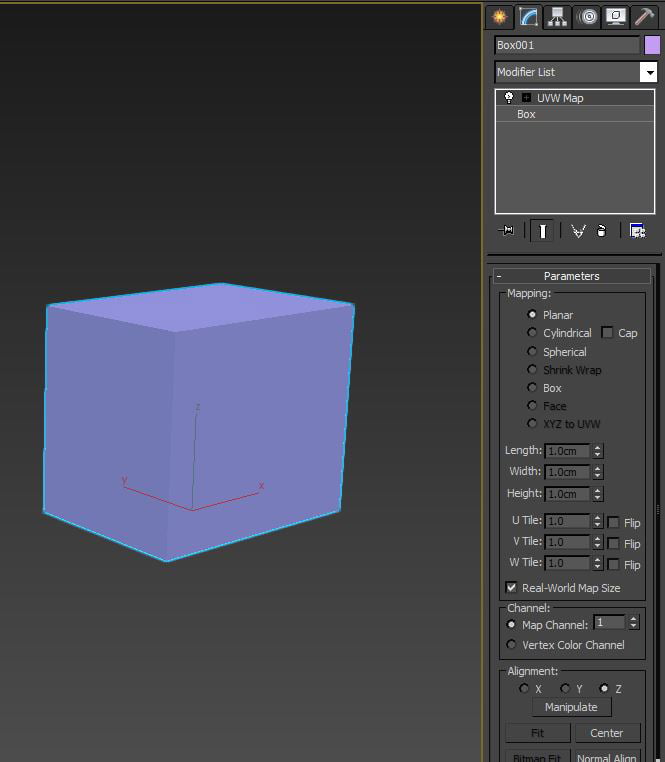
Этот модификатор является моим основным модификаторов для большинства объектов, которые я создаю. Развёртка требуется только для более сложных объектов
Шаг 2: Виды UVW развёртки
В начале свитка Parameters расположены виды развёртки Mapping. Среди них плоские развёртки Planar, которые могут покрыть только 2d координаты в пространстве U и V, как например бокс, когда координаты развёртки создаются по форме бокса в системе координат UVW. Также есть цилиндрический и сферический вид развёртки. Если у вас есть какой-то угловатый объект, то вы можете выбрать тип Box. Для более сложных объектов вам нужно использовать более сложные возможности, которые подразумевают развёртку, но мы коснёмся их лишь самую малость.
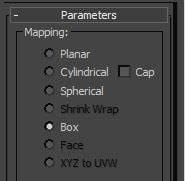
Выберите тип развёртки, который лучше всего подходит для вашего объекта
Шаг 3: Реальные размеры UVW развёртки
Мы ещё не касались темы текстур, но я вкратце посвящу вас в полезные тонкости. Вы можете задать текстурам реальные размеры. К примеру, у вас есть узор ткани, и вы знаете, что в реальном масштабе он занимает 1 на 2 метра и вы хотите, чтобы он покрывал объект в виртуальном мире, тогда вы просто можете выставить это в параметрах. Мы больше поговорим на эту тему, когда перейдём к редактору материалов. Если вы хотите использовать реальные размеры, то отметьте флажок Real-World Map Size в модификаторе UVW Mapping.
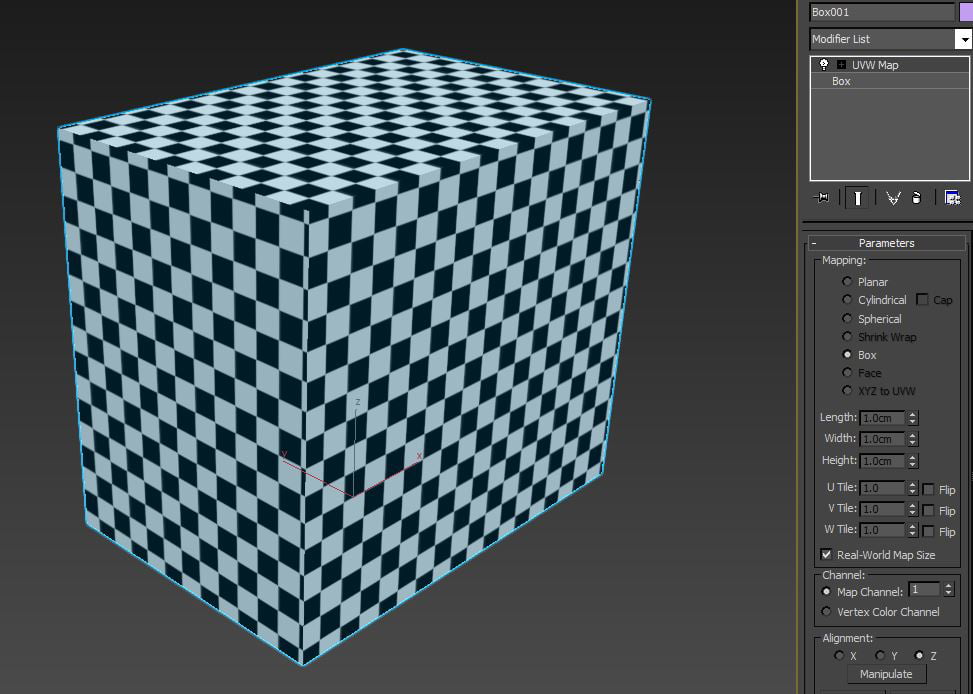
Шахматная текстура на этой картинке установлена в масштабе 5 см на клетку. Согласно реальным размерам UVW Map это точные параметры
Шаг 4: Каналы развёртки UVW
Прокрутите немного ниже и вы найдёте способ менять канал развёртки. Чтобы понять что это, представьте, что вам нужна определённая развёртка для вашей диффузной текстуры, а затем вам понадобилась другая развёртка для карты бампа или дисплейсмента. Это просто осуществить, если вы настроите ваши текстуры на разные каналы развёртки, а затем примените несколько модификаторов UVW Mapping.ю каждый из которых установлен на разный канал развёртки и имеет различные свойства.
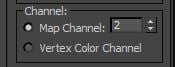
Каналы развёртки позволяют вам иметь разные развёртки для разных текстур
Шаг 5: UVW выравнивание
Осталось рассказать про ещё одну вещь, перед тем как перейти к такому страшному монстру, как развёртка. Модификатор UVW Mapping позволяет вам быстро применить выравнивание для вашей развёртки в определённом направлении, X, Y или Z. Особенно полезно это становится тогда, когда вы используете тип развёртки Planar и хотите определить особую плоскость.
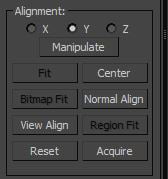
Этот инструмент быстрого выравнивания позволяет быстро настроить ориентацию вашей развёртки
Шаг 6: Введение в модификатор Unwrap UVW
Теперь, когда мы разобрались с основными свойствами развёртки, нам следует перейти к следующему шагу. Ранее вы были ограничены несколькими параметрами, которые были идеальны для простых моделей, теперь же мы используем процесс под названием «развёртка», который позволит нам определять, как ваши грани будут располагаться на вашей текстуре. Просто перейдите к стеку модификаторов и добавьте модификатор Unwrap UVW.
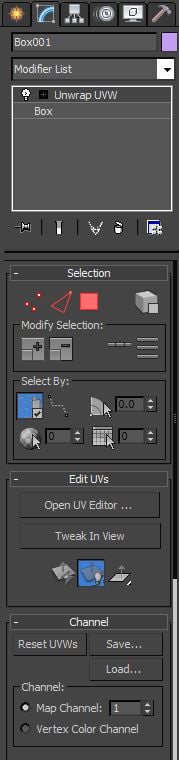
Более сложные меши требуют развёртки, чтобы текстуры правильно располагались на вашей геометрии
Шаг 7: Режим редактирования Unwrap UVW
Выбрав этот модификатор пролистайте вниз к свитку Parameters и нажмите кнопку Edit. Откроется отдельный интерфейс с меню вверху и иконками вверху и внизу. Это выглядит немного пугающе. Слишком вдаваться в детали не входит в рамки данного урока, однако мы рассмотрим самые основы. Это UV пространство от 0 до 1. Мы научимся размещать грани наших объектов внутри этого пространства.
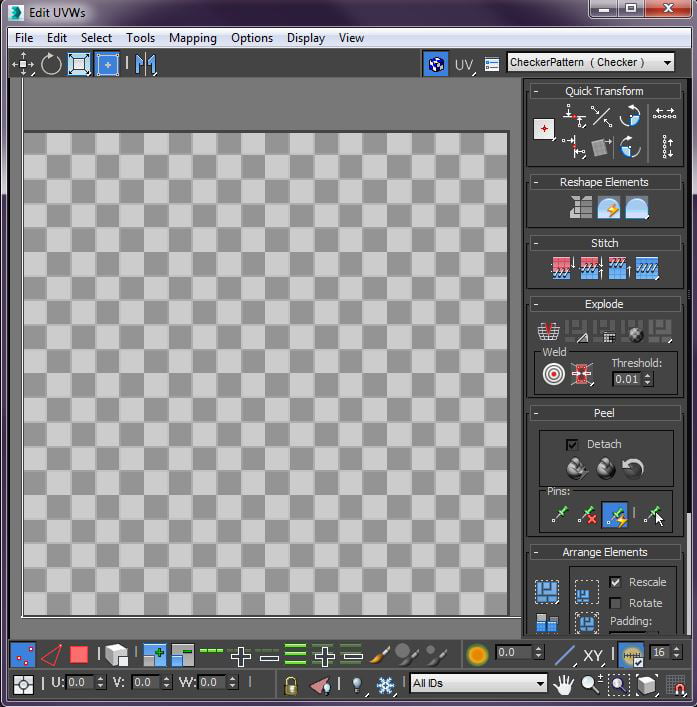
Режим редактирования даёт вам все необходимые инструменты для развертки даже очень сложных мешей
Шаг 8: Отображение текстур Unwrap UVW
По умолчанию вы заметите, что отображается шахматный узор. Это может быть полезно, чтобы видеть есть ли растяжения на вашей развертке, но чаще всего вам скорее всего захочется увидеть настоящую текстуру, которую вы собираетесь применить к объекту. Сделать это можно, перейдя в выпадающий список сверху и выбрав текстуру выбрав Bitmap. Найдите ваше изображение и два раза кликните по нему. В результате ваше изображение откроется в редакторе. Заметьте, если изображение не квадратное, то оно будет сдавлено в данном UV пространстве. Вот почему большинство текстур имеют квадратные пропорции, как например 1024 x 1024 пикселя.
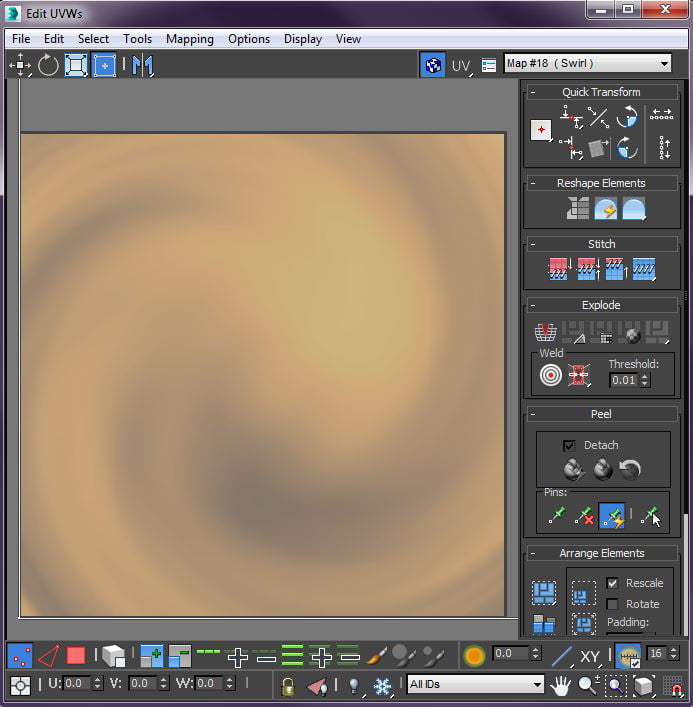
Отображение любой текстуры, которая вам нужна в качестве фона. Это может помочь вам разложить вашу развёртку согласно вашей текстуре
Шаг 9: Уплощение развёртки Unwrap UVW
Теперь давайте рассмотрим наиболее востребованное решение для автоматической развёртки объектов. Оно называется Flatten Mapping и его можно найти в меню Mapping, выбрав Flatten Mapping. Перед тем как вы это сделаете, используйте режим полигонального выделения внизу и нажмите Ctrl+A, чтобы выделить все полигоны. Затем перейдите в Flatten Mapping. Это чаще всего хорошо для первого шага для упорядочивания вашей UV аккуратно в пространстве. Существуют основные параметры, о которых нам сейчас можно не переживать. Обычно параметры по умолчанию работают прекрасно. Выберите OK и вы увидите, как все грани вашего объекта аккуратно распределились в пространстве.
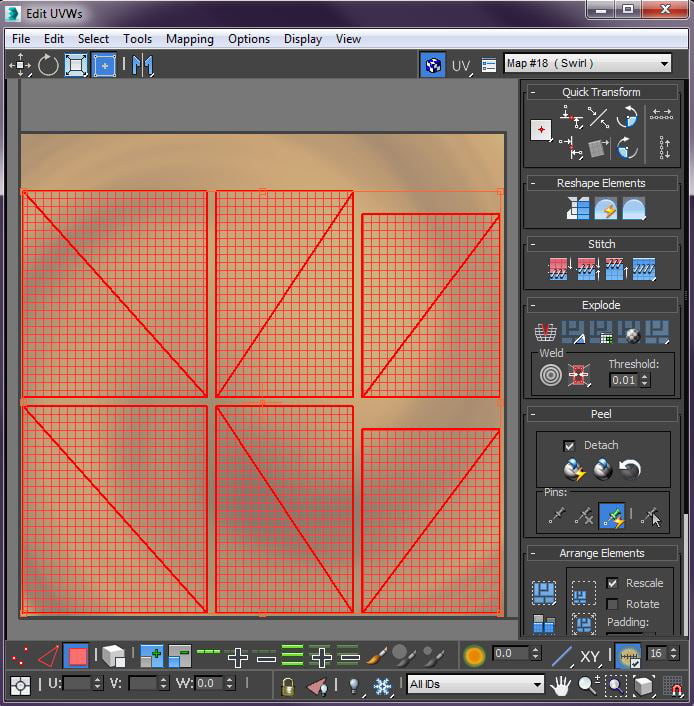
Быстро распределить грани в UV пространстве можно при помощи автоматического инструмента
Шаг 10: Ручные настройки Unwrap UVW
После того, как ваши грани размещены, скорее всего вам захочется их переместить, повернуть и масштабировать по-своему. Это делается просто, при помощи значков в верхней панели. Они работают тем же способом, каким вы действовали с объектами, когда редактировали их в пространстве модели. Заметьте, что вы также можете использовать другие режимы выделения, как вершины или рёбра, чтобы переместить ваши грани в нужные положения и придать им правильный размер.
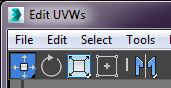
Ручная настройка граней при помощи инструментов перемещения, вращения и масштабирования
Совет: Инструменты автоматической развёртки
Процесс развёртки может быть скучным, рутинным и сложным. Здесь я не стану вас обнадёживать. Чаще всего это приходится делать вручную, но существуют автоматические инструменты, например Unwrella или XRay Unwrap. Используя их, вы сможете ускорить вашу работу.

Если у вас есть немного лишних денег, почему бы не попробовать инструменты автоматической развёртки и сделать вашу жизнь чуточку проще
Урок был взят и переведён с сайта: 3dtotal.com.












